Mac如何设置闹钟? Mac添加提醒事项的图文详细教程
时间:2024/6/20作者:未知来源:争怎路由网人气:
- Macintosh(简称Mac)是苹果公司自1984年起开发的个人消费型计算机,包含如:iMac、Mac mini、Macbook Air、Macbook Pro、Macbook、Mac Pro等计算机。使用独立的macOS系统,最新的macOS系列基于NeXT系统开发,不支持兼容。是一套完备而独立的操作系统。
mac系统中有一个提醒事项的应用,想要利用这个软件设置闹钟,该怎么设置呢?下面我们就阿里看看详细的教程。
1、打开Launchpad, 点击‘提醒事项’。
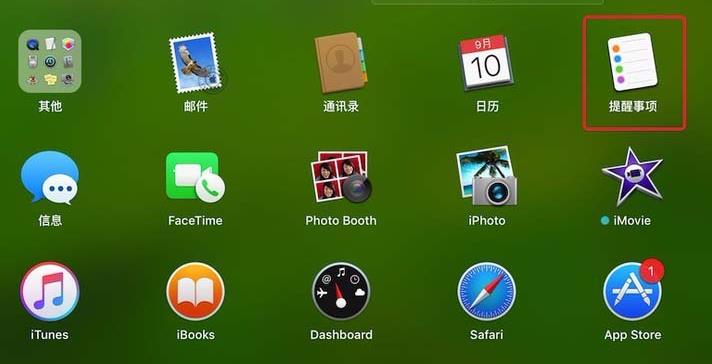
2、打开后,我们可以在左边目录,点击‘新加列表’,来添加个列表,如图,新加了个‘提醒我’的列表。
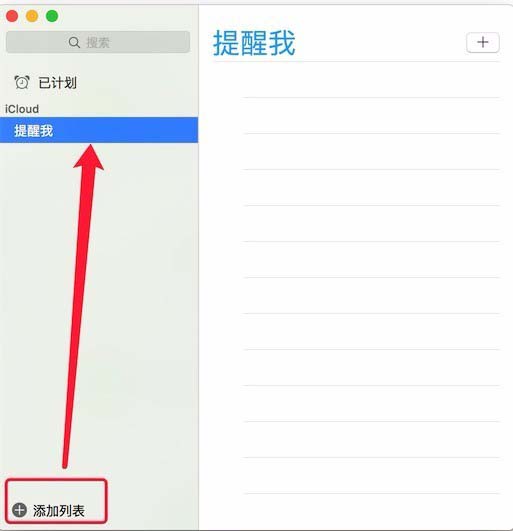
3、选中左边新加的列表,再点击右边的‘+’号,添加一个事件。
#p#副标题#e#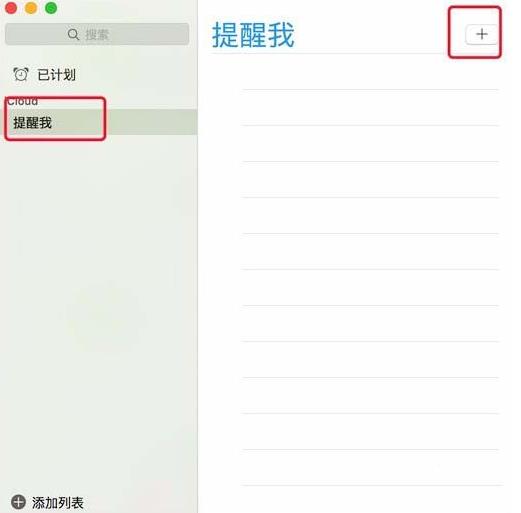
4、输入事件的简单提醒信息。
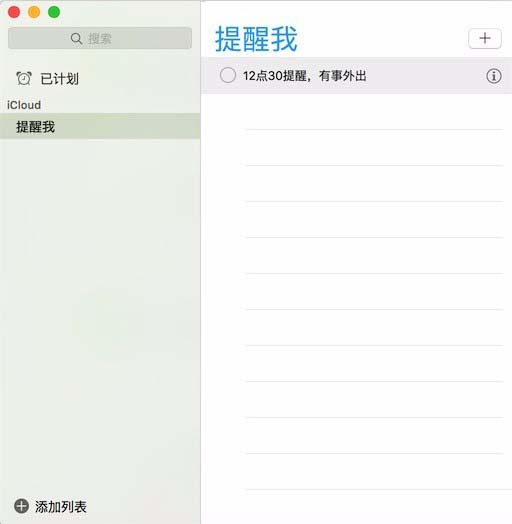
5、点击这个事件右边的'i'图标,弹出事件提醒设置
#p#副标题#e#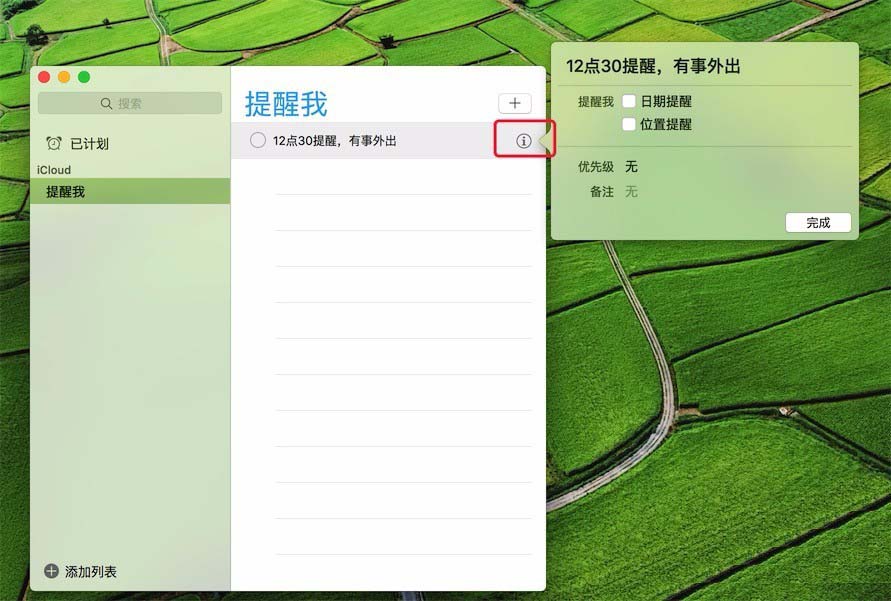
6、在设置里,我们选择日期提醒,然后设置具体的提醒时间。设置完毕,就可以关闭掉提醒事项。等待时间到达,就会提醒你。
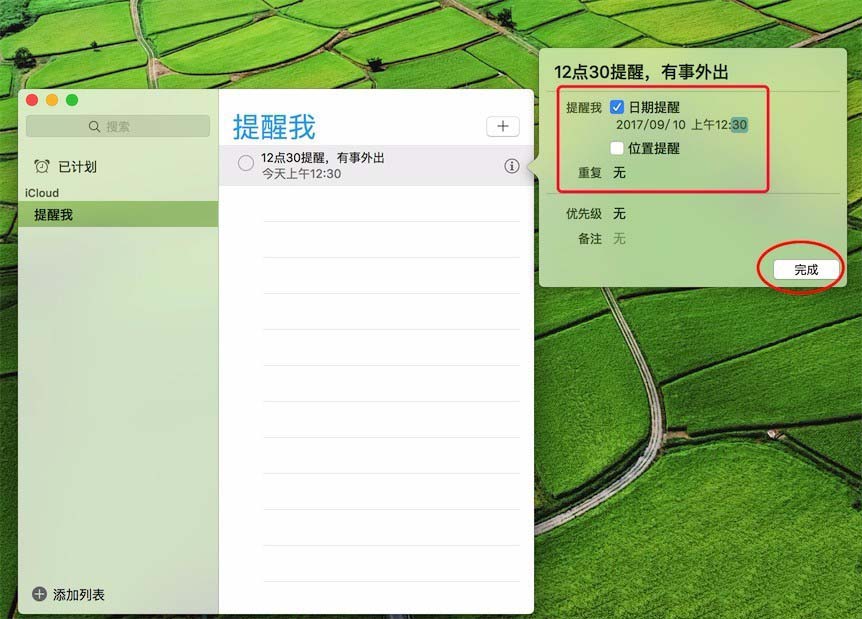
7、时间一点,他就会在右上角弹出提示通知来。还有提醒声音的。除非你点击上面的‘完成’按钮,否则他会一直在那里,相信你不会错过提醒的。
Mac非常整洁,它的许多特点和服务都体现了苹果公司的理念。
关键词:Mac怎样设置闹钟? Mac添加提醒事项的图文教程